IAP Setup for ROAS
简介
Tapjoy为客户提供了广告回收(ROAS)报告查询功能,客户可以通过Tapjoy Marketing API和[Tapjoy Dashboard](https:// ltv.tapjoy.com/)来查看。计算出的ROAS指标考虑了广告主的广告支出,应用内购买(IAP)带来的收入和广告变现收入。
出于 ROAS 的目的,我们将有购买数据和美元货币代码的应用内事件视为IAP,这意味着它将计入该广告的ROAS。这将确保Tapjoy通过第三方广告监测合作伙伴 (MMP) 正确接收您的应用程序的IAP数据,以获得准确的ROAS指标来报告和优化您的广告,这一点至关重要。同样,您获得的用户的广告收入数据也必须通过MMP传递给Tapjoy,才能包含在ROAS指标中。
此页面提供有关Tapjoy如何接收IAP数据和广告收入、对您的好处以及使用MMP设置IAP购买的最佳实践的信息。
如何以及为何收集收入数据
Tapjoy的IAP数据的主要来源是MMP合作伙伴。 作为在MMP上配置应用程序和设置广告的一部分,您需要配置IAP事件和广告收入。 这样最佳做法如下并且您的Tapjoy客户经理可以提供帮助。 具体设置问题应与您的MMP客户经理联系。
Tapjoy的ROAS报告基于安装日期同类群组,并提供第0、1、3 天……7、14、30、60和 90天的指标。 对于这些第 X 天指标中的每一个,广告支出、广告收入(来自IAP)和 ROAS都可以直接通过Marketing API 获得,选定的指标可以在Tapjoy dashboard报告中获得。 例如,第3天ROAS指标的计算方法是,自安装之日起3天内的IAP收入总和除以该同类群组的相关广告支出。
MMP相关的设置指南
使用Singular, Appsflyer和Adjust集成的客户正式支持Tapjoy ROAS报告。
1. Adjust
开始之前,您必须将 Tapjoy 设置为合作伙伴:Set Up Tapjoy - Adjust Help Center
A. Adjust IAP 设置
In-App Revenue - Adjust Help Center
Mapped Events - Adjust Help Center
步骤 1:添加您的购买事件
- 登录Adjust Dashboard。
- 在 AppView 下,选择 所有应用。
- 选择相应的应用。
- 选择 事件 选项卡。
- 单击 添加事件。
- 输入您的应用内事件名称。
- 注意:设置“这是一个唯一事件”不适用于 IAP 事件。
- 点击添加事件按钮。
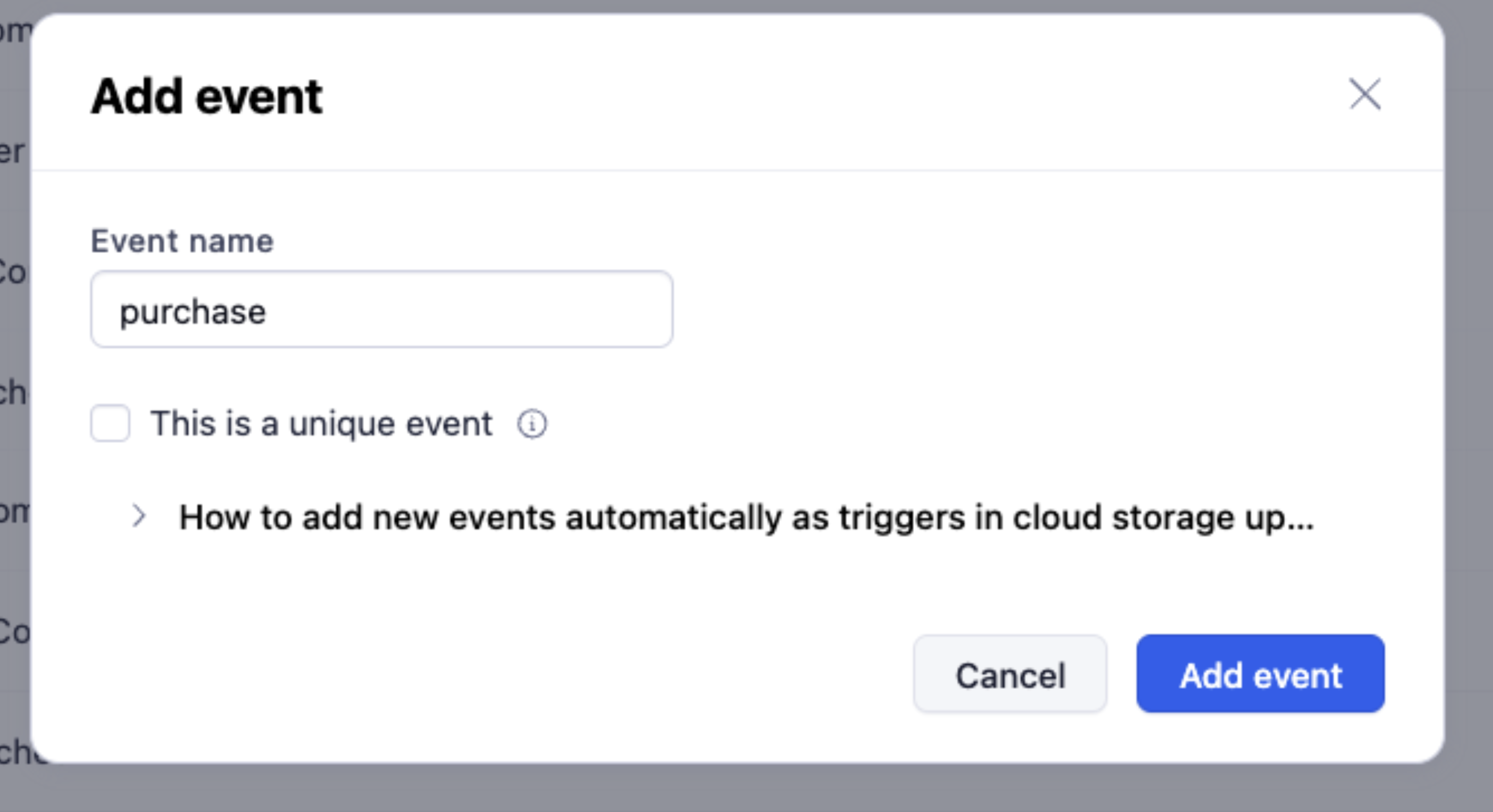
步骤 2:映射您的IAP事件
添加购买事件后,您需要将要共享的事件映射到Tapjoy。未映射事件的数据将不会共享。
- 点击 +映射事件按钮,然后在Adjust 事件下拉菜单中选择SDK 事件。
- 在名称下,输入 SDK 事件的名称。
- 在Engagement ID下,输入生成的唯一Tapjoy {engagement_id}。
- 点击应用。
- 重复上述步骤1-4,直到添加完所有事件。
B. Adjust广告收入设置
步骤 1:映射您的广告收入事件
- 单击 +映射事件 按钮,然后在 Adjust 事件 下拉菜单中选择 SDK 事件。
- 在 名称 下,输入 SDK 事件的名称。
- 在 Engagement ID 下,输入生成的唯一 Tapjoy {engagement_id}。
- 单击 应用。
- 重复上述步骤 1-4,直到添加完所有事件。
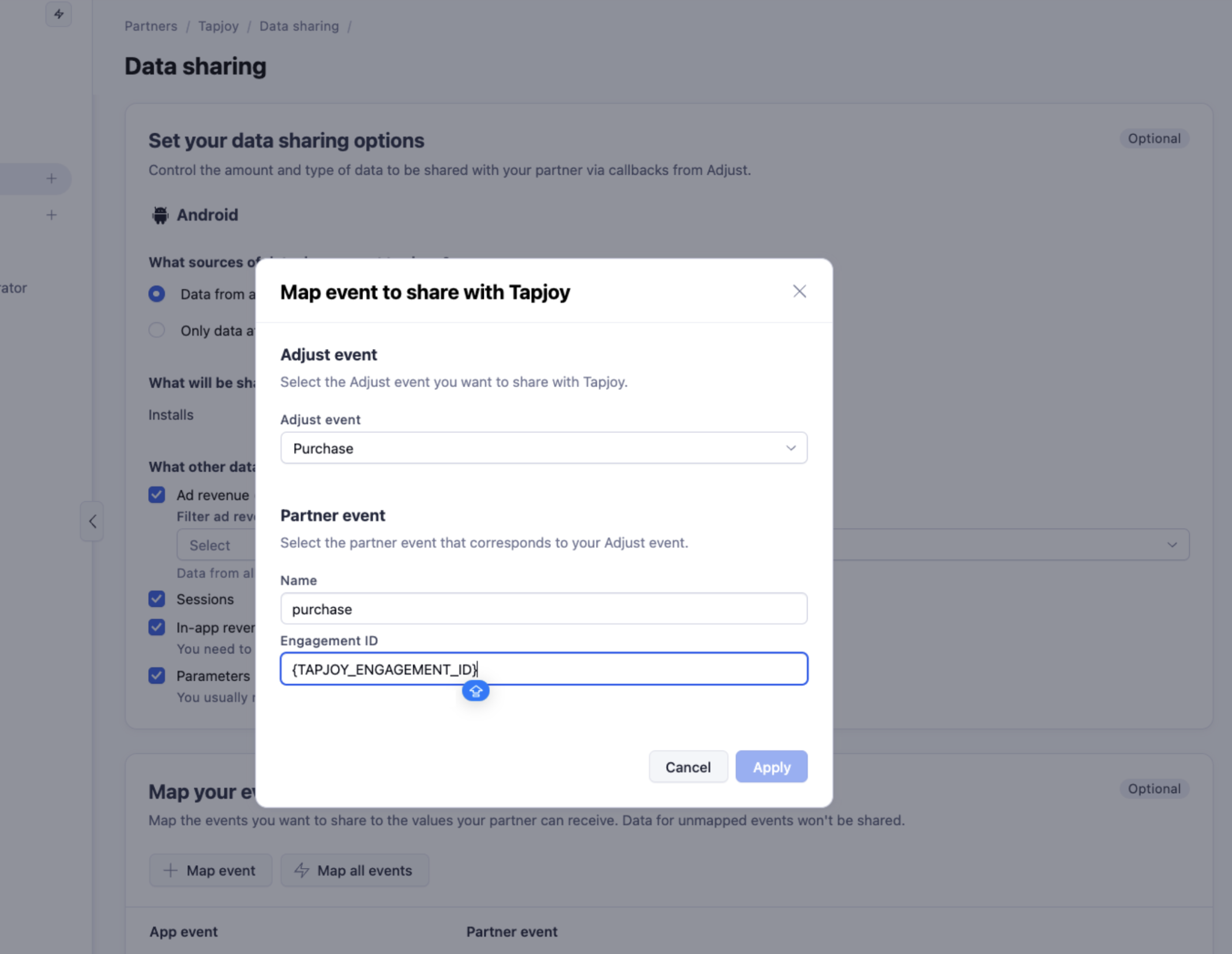
步骤 2:启用广告收入
- 在 Campaign Lab 下,选择 合作伙伴。
- 搜索 Tapjoy,然后点击 Channel 下搜索结果中的 Tapjoy 超链接。
- 点击 Data Sharing 选项卡。
- 选择相应的应用。
- 向下滚动到 Set your data sharing options。
- 勾选 Ad Revenue 点击框。
- 注意:默认情况下,所有来源的数据均会共享。如果您在“Filter ad revenue sources”部分下指定任何来源,则必须包含Tapjoy,以便我们接收您的数据。
- 点击 SAVE 按钮。
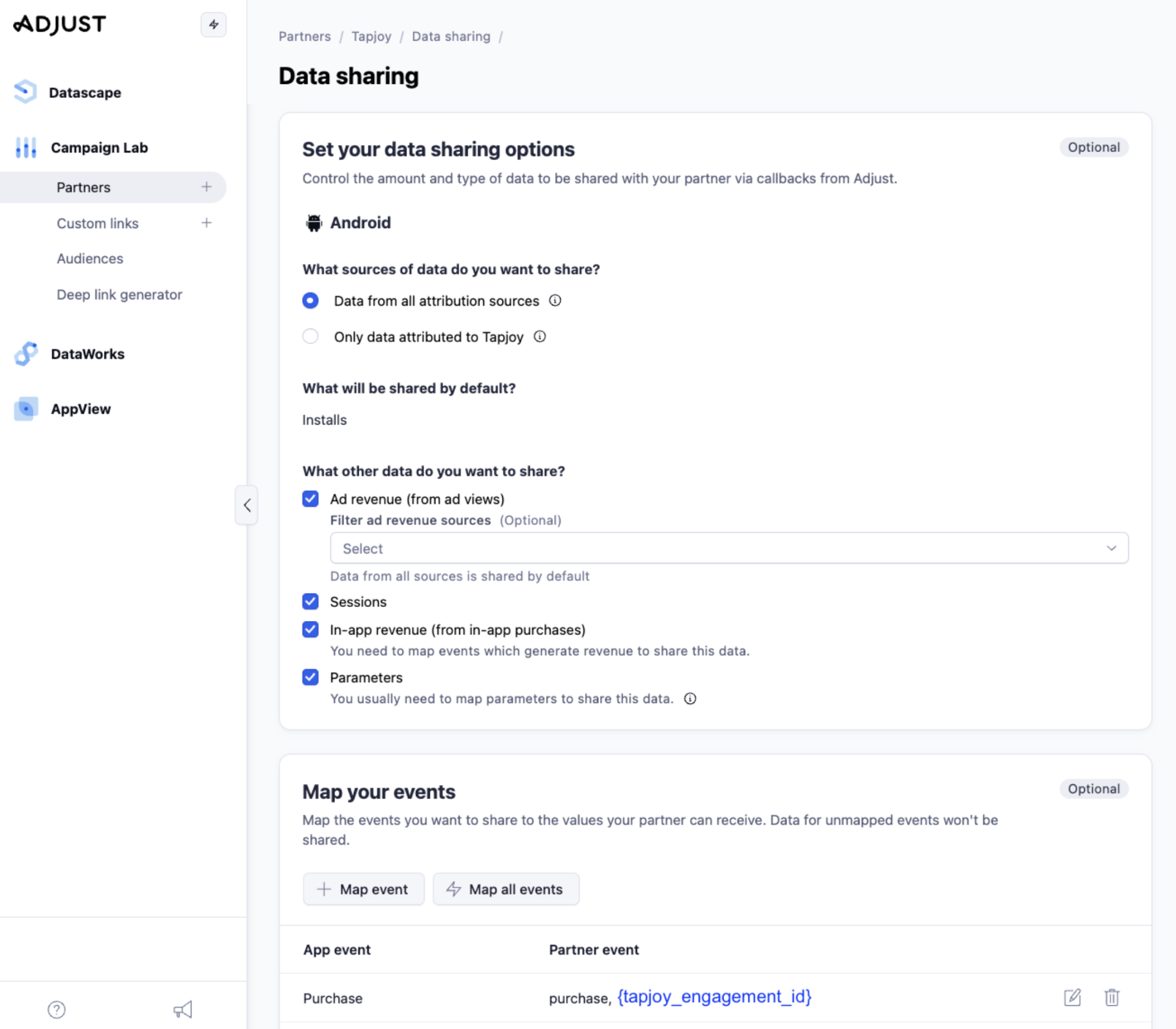
2. AppsFlyer
开始之前,您必须设置与 Tapjoy 的集成:Tapjoy Campaign Configuration – AppsFlyer Help Center
A. AppsFlyer IAP设置
In-App Events - AppsFlyer Help Center
添加您的IAP收入事件
- 在AppsFlyer Dashboard,导航到侧面菜单并选择Collaborate > Active Integration。
- 使用搜索栏查找并选择Tapjoy。
- 在集成选项卡下,向下滚动并选择**+添加事件**以映射您想要发送的购买事件。
- 在AppsFlyer 事件列中,从下拉列表中选择相应的安装后事件。
- AppsFlyer建议对应用内购买使用预定义事件“af_purchase”。
- 在合作伙伴事件标识符列(标记为“映射到合作伙伴事件”)下,添加 Tapjoy 生成的**engagement_id**。
- 在for users from列中选择您的发送选项。
- 在包括列下,为您的应用内购买事件选择**Values & revenue**。
- 点击保存集成。
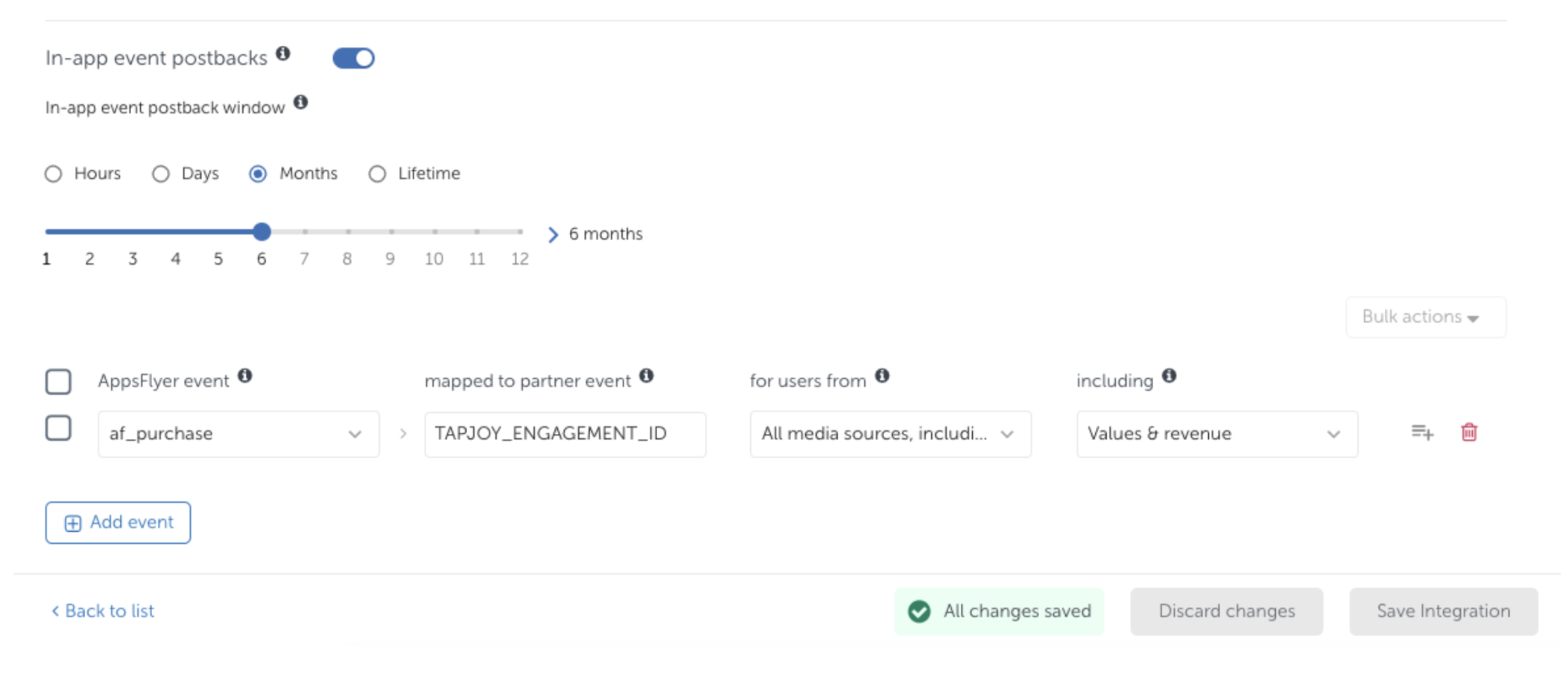
B. AppsFlyer广告收入设置
广告商必须是ROI360高级客户才能发送广告收入数据。如需了解更多信息,请参阅 AppsFlyer 的 Ad Revenue Attribution Guide
Share Ad Revenue - AppsFlyer Help Center
In-App Events - AppsFlyer Help Center
步骤 1:添加您的广告收入事件
- 在 AppsFlyer Dashboard 中,导航到侧面菜单并选择 Collaborate > Active Integrations。
- 使用搜索栏查找并选择 Tapjoy。
- 在 集成 选项卡下,向下滚动并选择 +添加事件 以映射您想要发送的收入事件。
- 在 AppsFlyer 事件 列中,从下拉列表中选择相应的安装后事件。
- AppsFlyer 建议对用户生成的广告收入事件使用预定义事件“af_revenue”。
- 在合作伙伴事件标识符列(标记为“映射到合作伙伴事件”)下,添加 Tapjoy 生成的 engagement_id。
- 在 for users from 列中选择您喜欢的发送选项。
- 在 ** including** 列下,为您的广告收入事件选择 Values & no revenue。
- 点击 ** Save integration**。
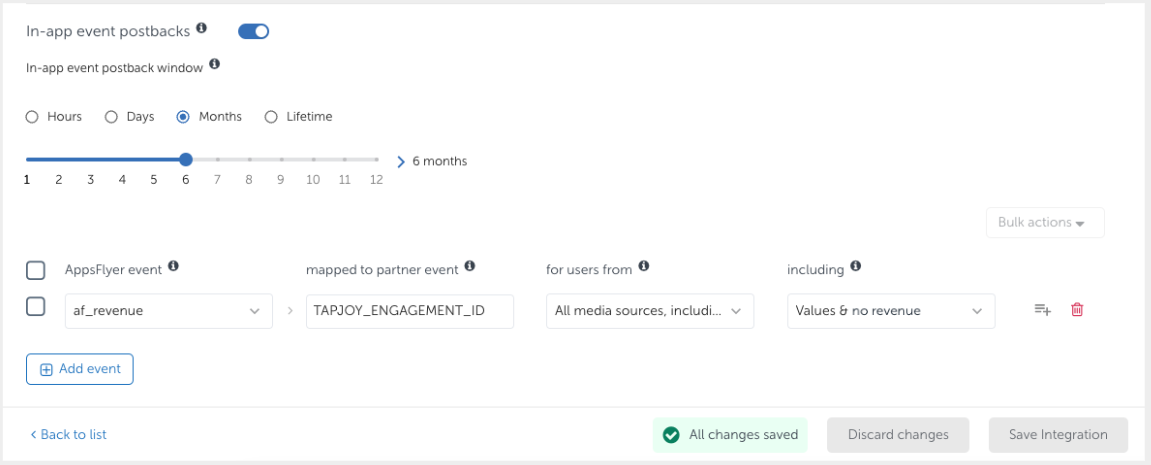
第 2 步:启用广告收入权限
为了让 Tapjoy 通过Data Locker接收您的广告收入数据,您必须允许我们在权限选项卡下查看报告。
- 从侧面菜单中,选择 ** Collaborate** > ** Active Integrations**。
- 使用搜索栏查找并选择 ** Tapjoy**。
- 导航到 ** Permissions** 选项卡。
- 打开 ** Ad network permissions** 开关。
- 打开**Access ad revenue raw data (UA signals)**开关。
- 点击保存。
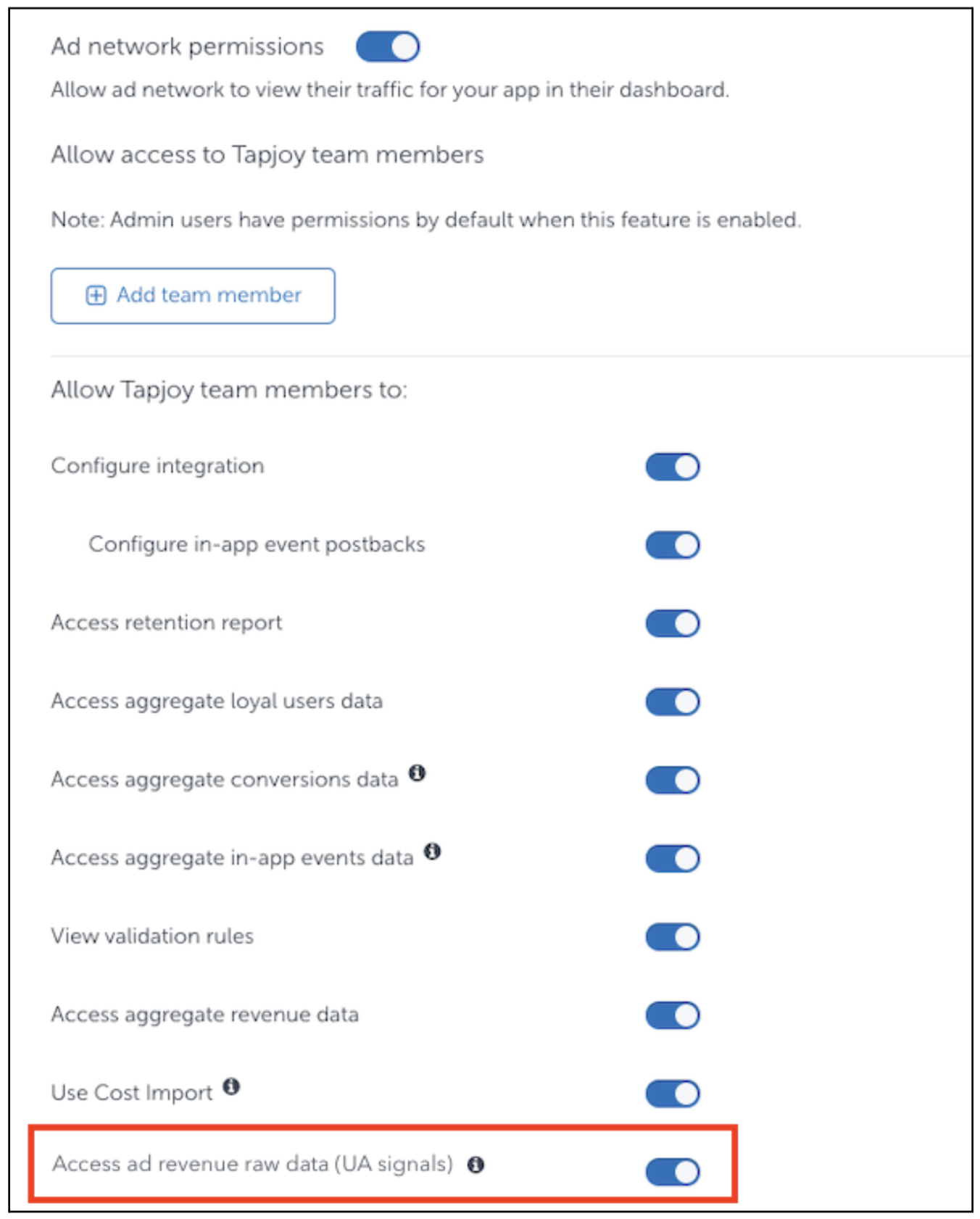
3. Singular
A. Singular IAP设置
Set Up Tapjoy - Singular Help Center
General Instructions on how to set-up a Partner
SDK 事件列表包括事件 _ IAP _ 和 _ REVENUE_。 _ IAP _ 是任何未指定自定义名称的应用内购买事件。 _ REVENUE_n 包括:
- 所有应用内购买事件(_ IAP _ + 具有自定义名称的事件(如果有)。
- SDK 报告的广告收入事件(如果您已使用发送 SDK 事件的方法设置了 ad revenue attribution)。
在 Singular 可以跟踪广告网络的安装和事件之前,您需要在归因 > 合作伙伴配置页面中设置 Tapjoy。
- 登录 Singular 仪表板。单击左侧的归因 > 合作伙伴配置。在文本框中搜索 Tapjoy 并从列表中选择。
- Tapjoy 配置窗口将打开。在下拉菜单中,选择您要配置的应用。**注意:每个应用都是单独配置的。
- 在应用特定配置下,勾选以下每一项:
- 无论归因合作伙伴是谁,都将所有安装回发发送到Tapjoy
- 在所有安装上将事件回发发送到Tapjoy
- 在Tapjoy应用ID下粘贴Tapjoy生成的ID。
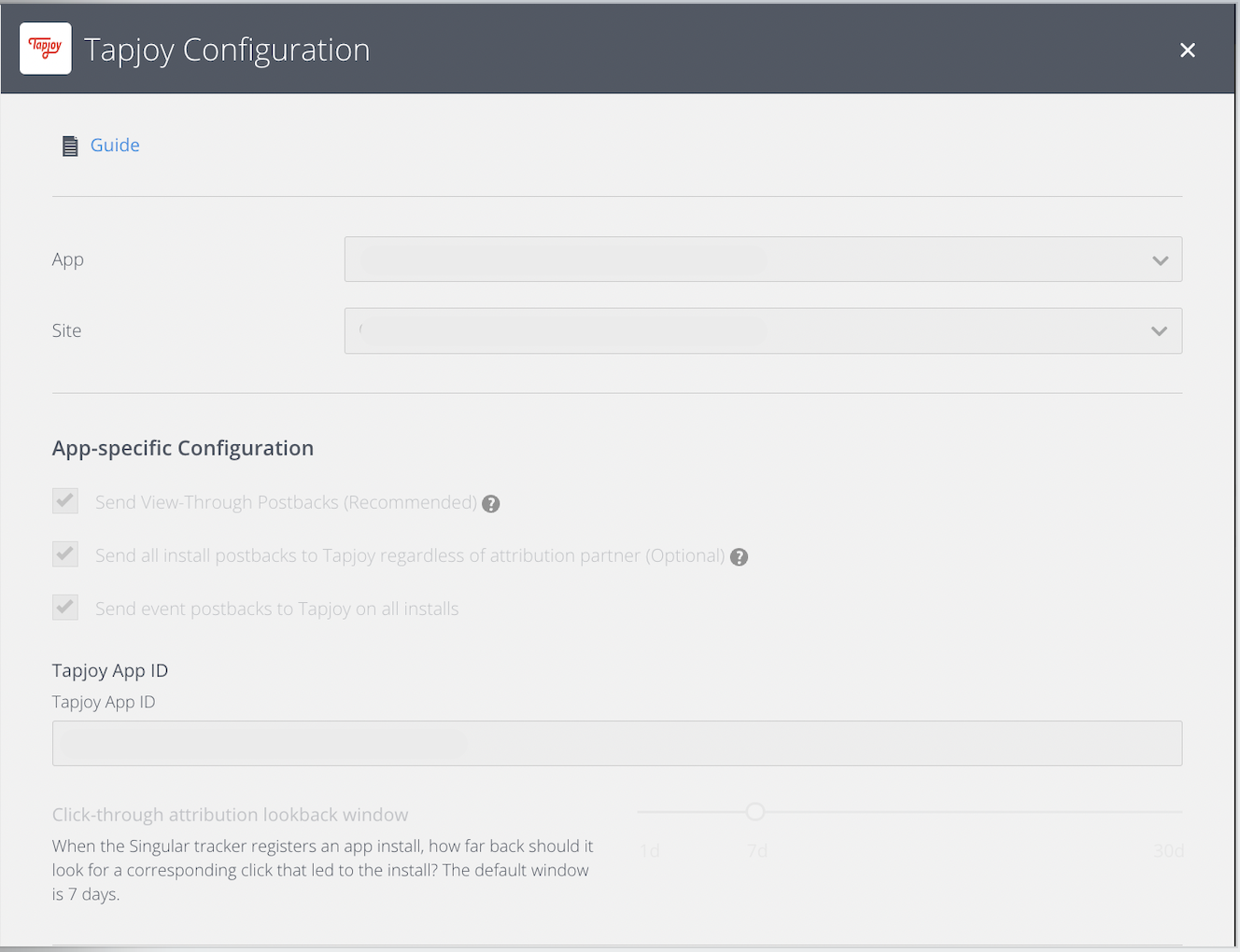
- 继续向下滚动到事件回发,在下拉菜单中选择以下之一:
- 全部:向此合作伙伴发送有关用户在您的应用中触发的所有事件的回发,无论这些事件是否归因于此合作伙伴。
- 仅当安装归因于 Tapjoy 时:当相应的安装归因于此合作伙伴时发送事件回发
- 接下来添加 _ IAP _ 事件名称并☑️包括收入值。
- 单击完成。
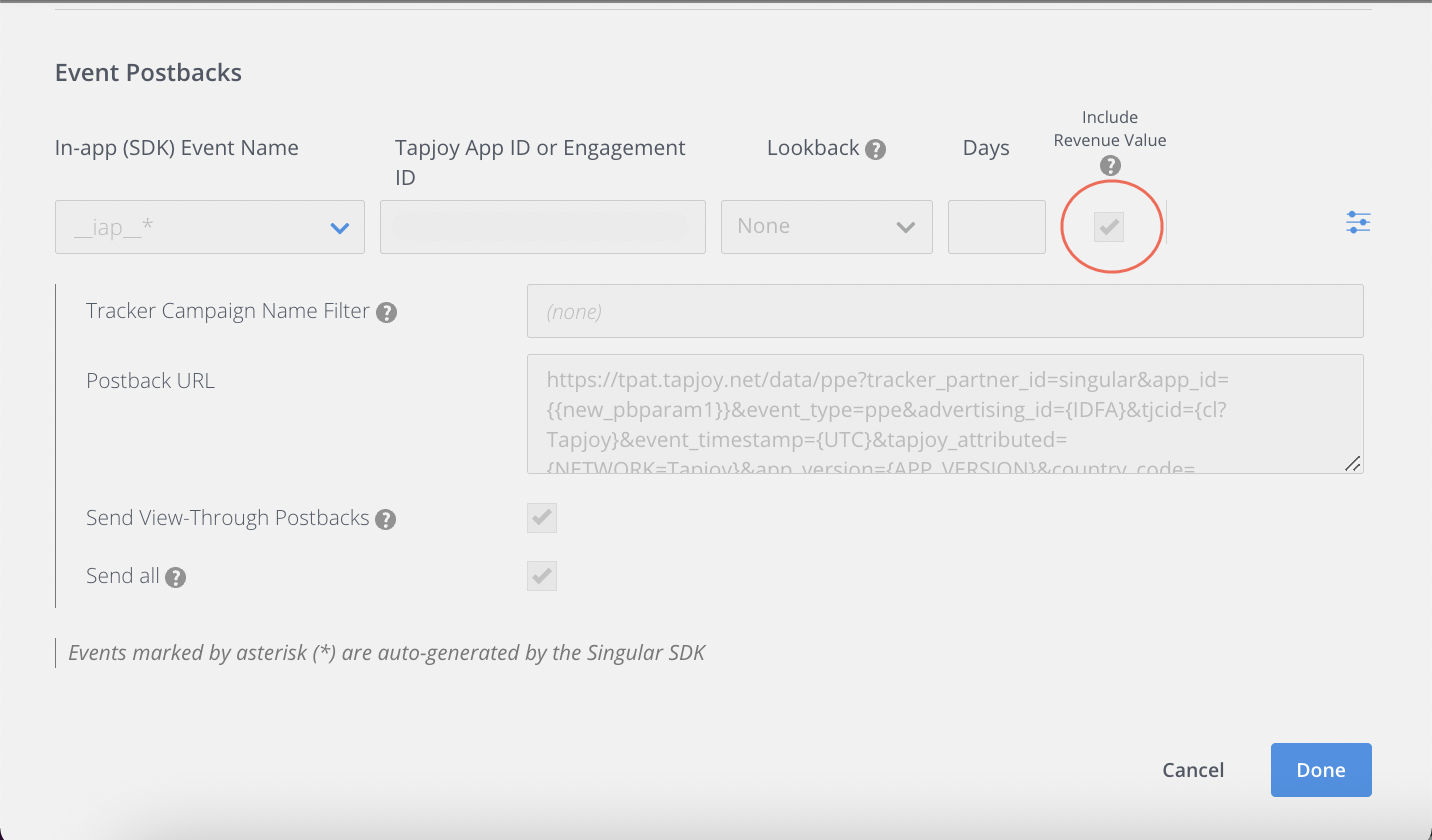
B. Singular广告收入设置
在 Singular 可以跟踪广告网络的安装和事件之前,您需要在归因 > 合作伙伴配置页面中设置 Tapjoy。
-
登录 Singular 仪表板。单击左侧的归因 > 合作伙伴配置。在文本框中搜索 Tapjoy 并从列表中选择。
-
Tapjoy 配置窗口将打开。在下拉列表中,选择要配置的应用程序。注意:每个应用程序都是单独配置的。
-
在应用特定配置下,勾选以下每一项:
- 无论归因合作伙伴是谁,都将所有安装回发发送到 Tapjoy
- 在所有安装上将事件回发发送到 Tapjoy
- 在 Tapjoy 应用 ID 下粘贴 Tapjoy 生成的 ID。
- 继续向下滚动到事件回发,并在下拉菜单中选择以下选项之一:
- 全部:向此合作伙伴发送有关用户在您的应用中触发的所有事件的回发,无论这些事件是否归因于此合作伙伴。
- 仅当安装归因于 Tapjoy 时:当相应的安装归因于此合作伙伴时发送事件回发
- 接下来添加 _ REVENUE _ 事件名称并包含收入值。
- 单击完成。
 CHN
CHN